Table des matières
Points clés à retenir
- Les utilisateurs d’iPhone, d’iPad et de Mac disposent de trois façons au total de se débarrasser de la section « Fréquemment visité » de Safari.
- Choisissez entre masquer la section entière ou supprimer des sites spécifiques si vous souhaitez continuer à utiliser la fonctionnalité mais souhaitez effacer certains sites Web.
- La suppression de votre historique Safari est une meilleure option pour garantir une confidentialité totale et empêcher les autres de voir votre historique Web et les sites les plus recherchés.
La section « Fréquemment visité » sur la page de démarrage de Safari facilite l’accès rapide aux sites Web les plus recherchés. Cependant, quelqu’un qui emprunte votre appareil pendant un moment peut facilement voir quels sont ces sites. Voici donc comment supprimer « Fréquemment visité » de Safari.
Comment supprimer la section fréquemment visitée de Safari sur un iPhone
Voyons d’abord comment supprimer la section Fréquemment visitée de la page de démarrage de Safari. Suivez les étapes ci-dessous pour savoir ce que vous devez faire :
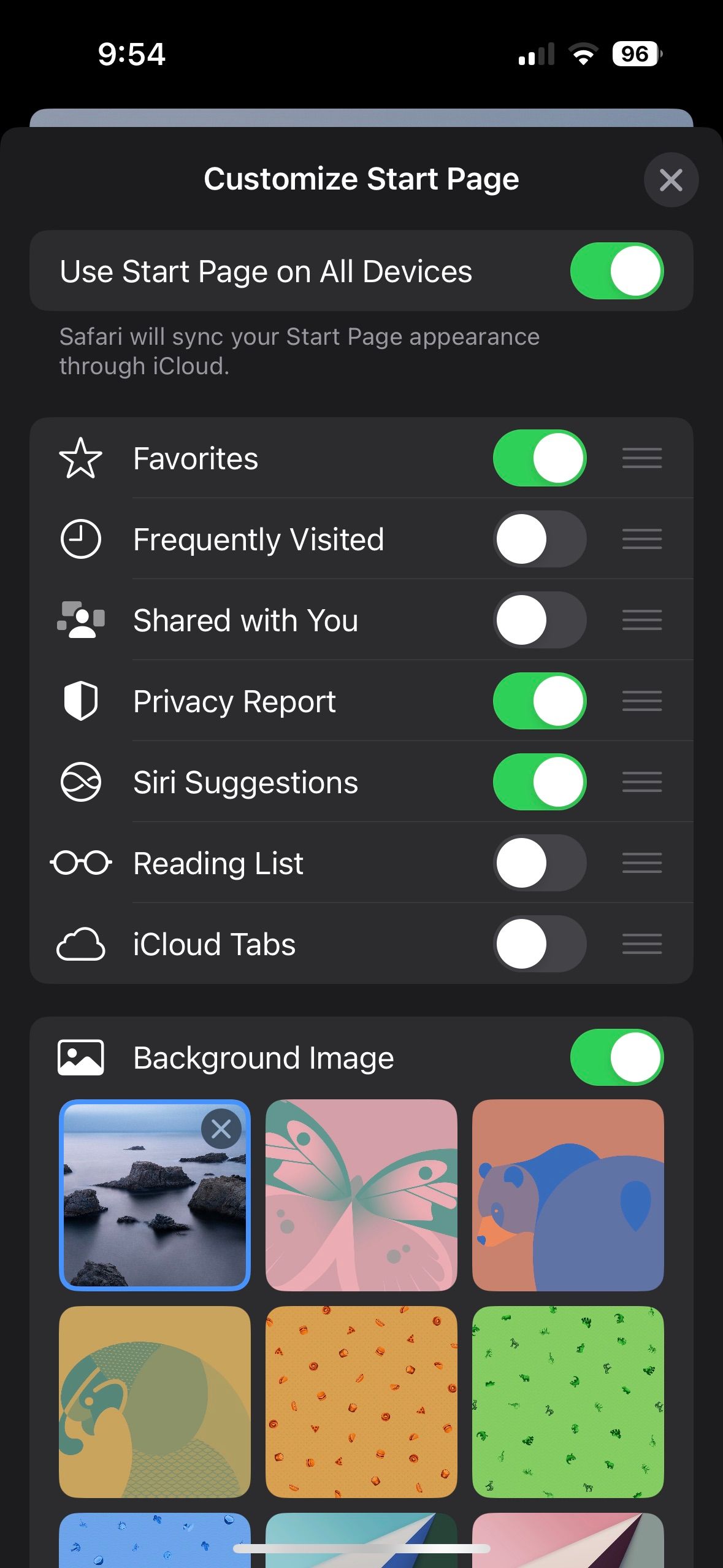
C’est ça. Après avoir désactivé Fréquemment visité, vous pouvez également choisir d’activer Utiliser la page de démarrage sur tous les appareils comme paramètre supplémentaire pour améliorer votre expérience Safari. Cela supprimera la section Fréquemment visitée de Safari sur vos autres appareils Apple, à condition que vous y soyez connecté avec le même identifiant Apple.
Comment se débarrasser des sites fréquemment visités dans Safari sur un iPhone
Si vous souhaitez continuer à utiliser la section Fréquemment visité mais souhaitez effacer un ou plusieurs des sites existants qui y sont répertoriés, vous avez deux options : supprimer un site spécifique ou supprimer votre historique Safari.
Pour supprimer un site spécifique, appuyez longuement sur l’icône du site Web sous la section Fréquemment visité et appuyez sur Supprimer du contexte.
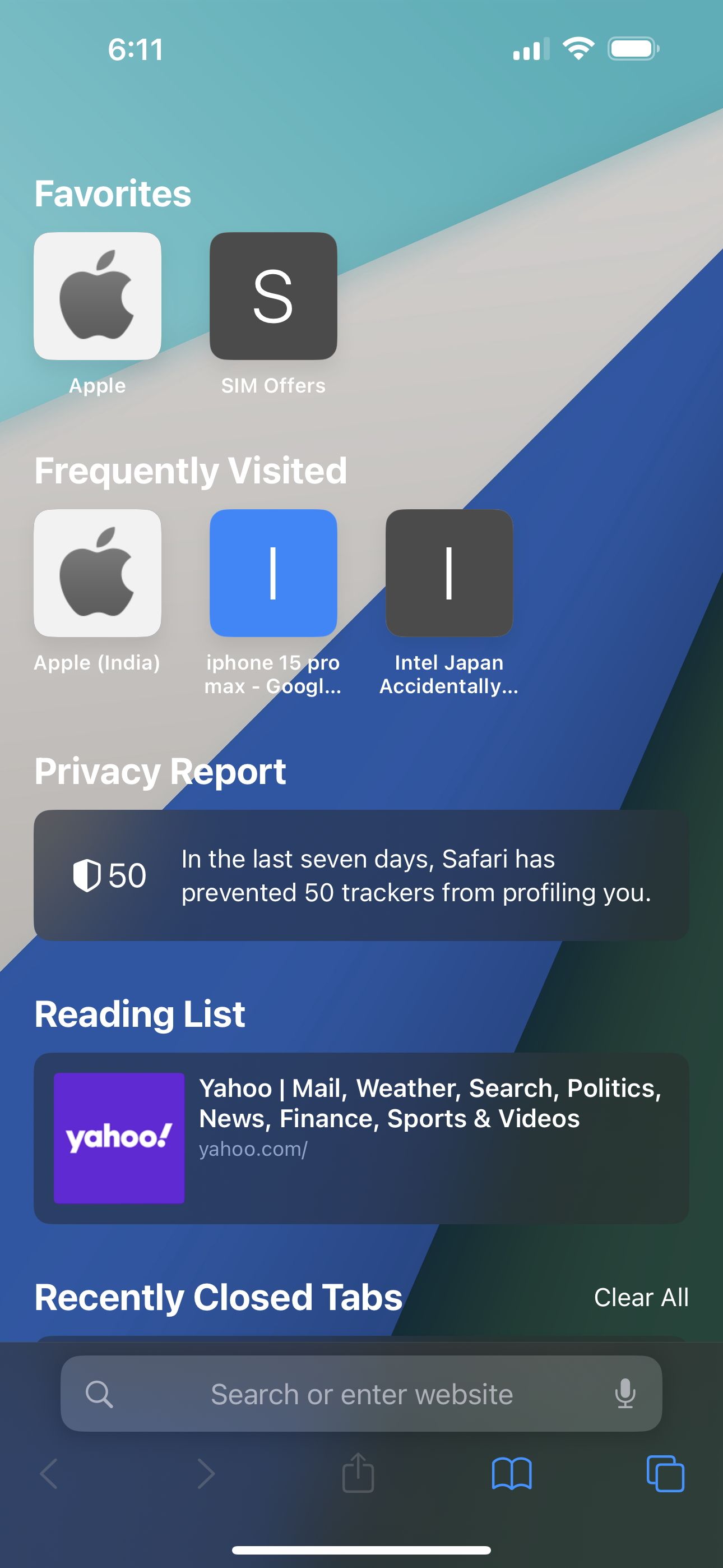
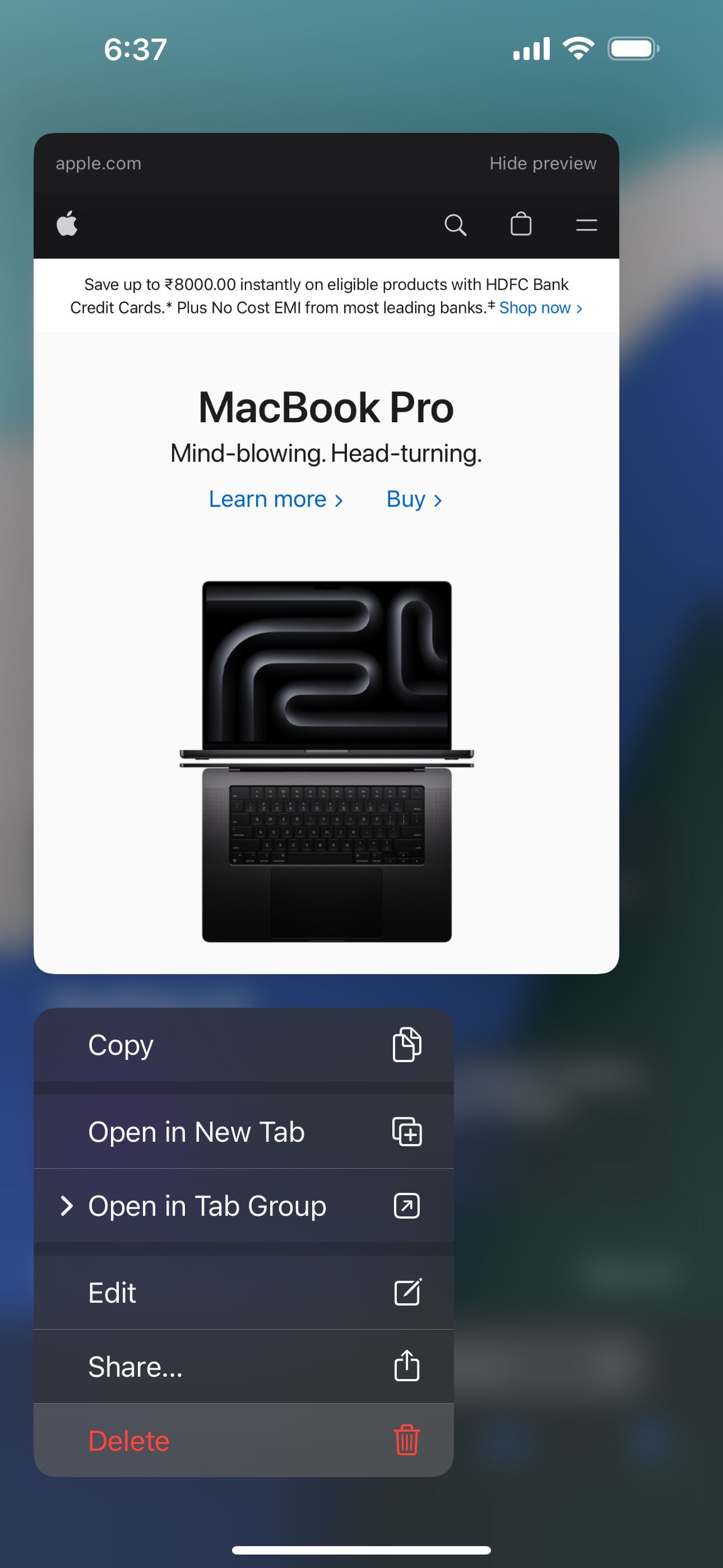
La suppression de votre historique Safari est la meilleure option si vous voulez vous assurer que les gens ne découvriront pas les sites Web que vous avez visités. En effet, la suppression de la section Fréquemment visité et la suppression de sites spécifiques ne font que les masquer. Ces sites restent toujours dans votre historique Safari.
Ainsi, si quelqu’un saisit certaines lettres ou mots-clés dans le champ de recherche, le lien du site Web apparaîtra naturellement dans votre historique Web.
Pour supprimer votre historique Safari et vous débarrasser simultanément de tous les sites fréquemment visités, appuyez sur l’icône de signet dans la barre d’outils, accédez à l’onglet Historique (icône d’horloge) et appuyez sur Effacer > Tout l’historique > Effacer l’historique.
Comment supprimer la section fréquemment visitée de Safari sur un Mac
Passons aux instructions pour Mac. Tout d’abord, ouvrez Safari pour afficher la page de démarrage. Si vous êtes déjà sur une page Web dans Safari, vous pouvez accéder à la page de démarrage en cliquant sur Favoris > Afficher la page de démarrage dans la barre de menu.
Pour personnaliser la page de démarrage de Safari sur votre Mac, cliquez sur Options (l’icône affiche trois curseurs) en bas et décochez Fréquemment visité. Cette section disparaîtra désormais de la page de démarrage de Safari.
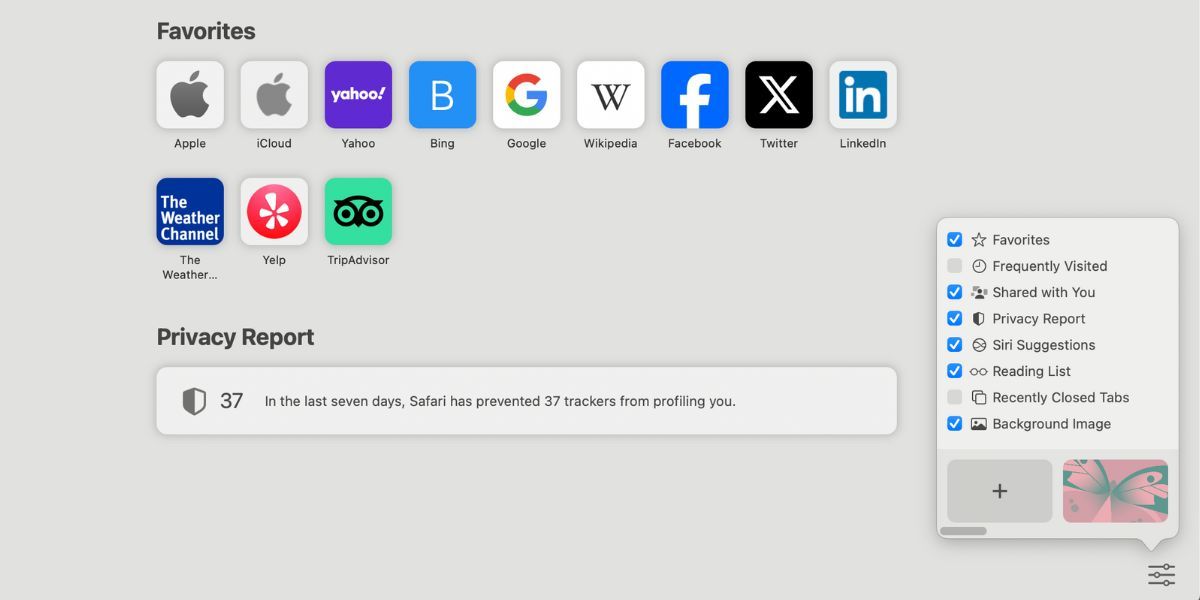
Comment se débarrasser des sites fréquemment visités dans Safari sur un Mac
Comme sur un iPhone, vous pouvez choisir de conserver la section Fréquemment visité mais de supprimer un site spécifique de la liste. Dans Safari, faites un contrôle-clic sur le site Web sous Fréquemment visité et choisissez Supprimer.
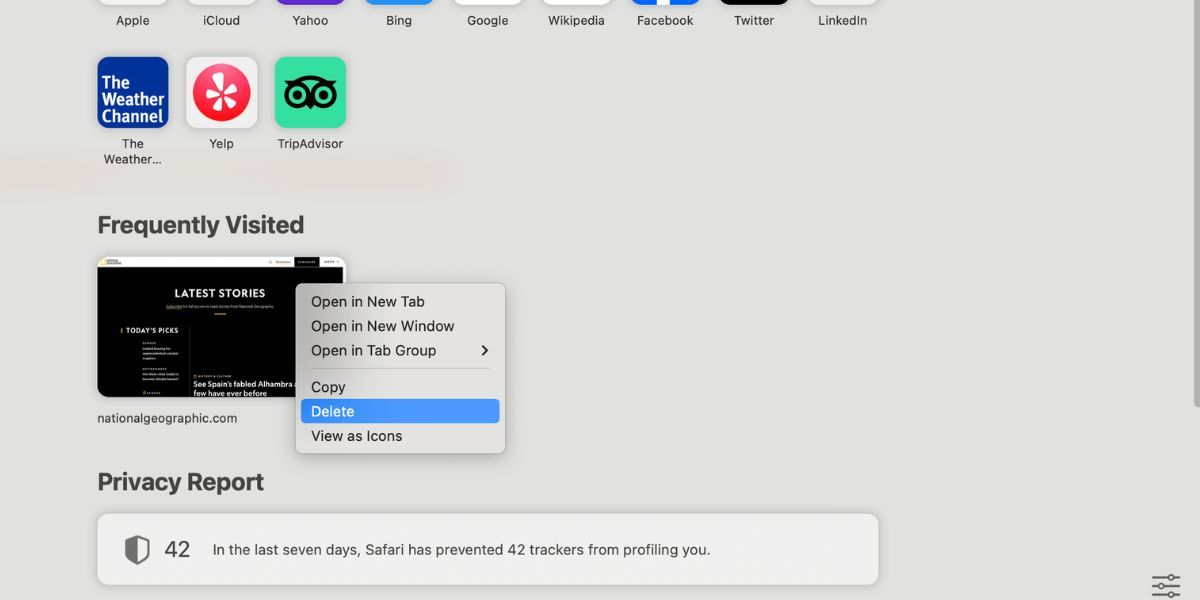
Pour supprimer les sites Web fréquemment visités de votre historique Web et les empêcher d’apparaître en haut de vos suggestions de recherche, vous devrez supprimer votre historique Safari sur macOS.
Avec le navigateur ouvert, cliquez sur Safari dans la barre de menu et choisissez Effacer l’historique. Cliquez sur la flèche déroulante dans le menu contextuel et sélectionnez Tout l’historique. Ensuite, cliquez sur Effacer l’historique pour confirmer votre action.
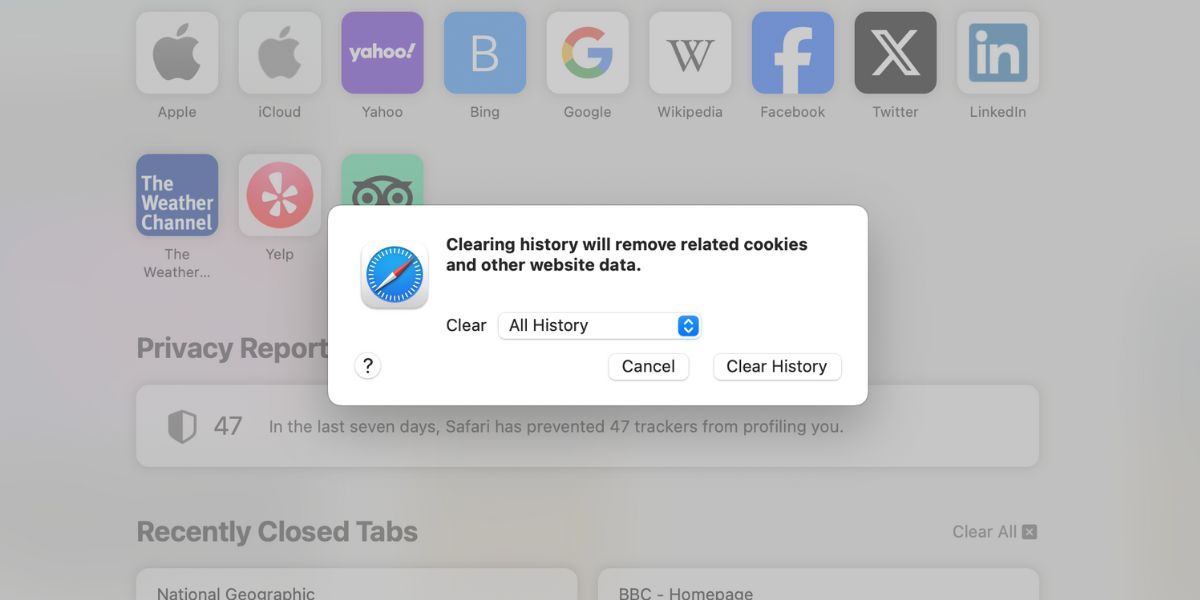
La section fréquemment visitée de Safari ne doit pas compromettre votre confidentialité
Comme vous pouvez le constater, les utilisateurs d’iPhone, d’iPad et de Mac disposent de trois options s’ils souhaitent supprimer les sites fréquemment visités de Safari.
Si votre objectif est simplement de supprimer toute la liste des sites de la vue, vous pouvez masquer toute la section Fréquemment visitée. Cependant, si vous souhaitez continuer à utiliser la fonctionnalité pour plus de commodité, vous pouvez soit supprimer des sites spécifiques, soit effacer complètement votre historique Safari.
